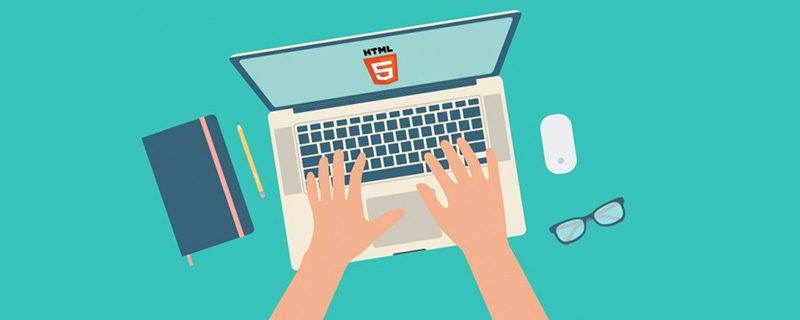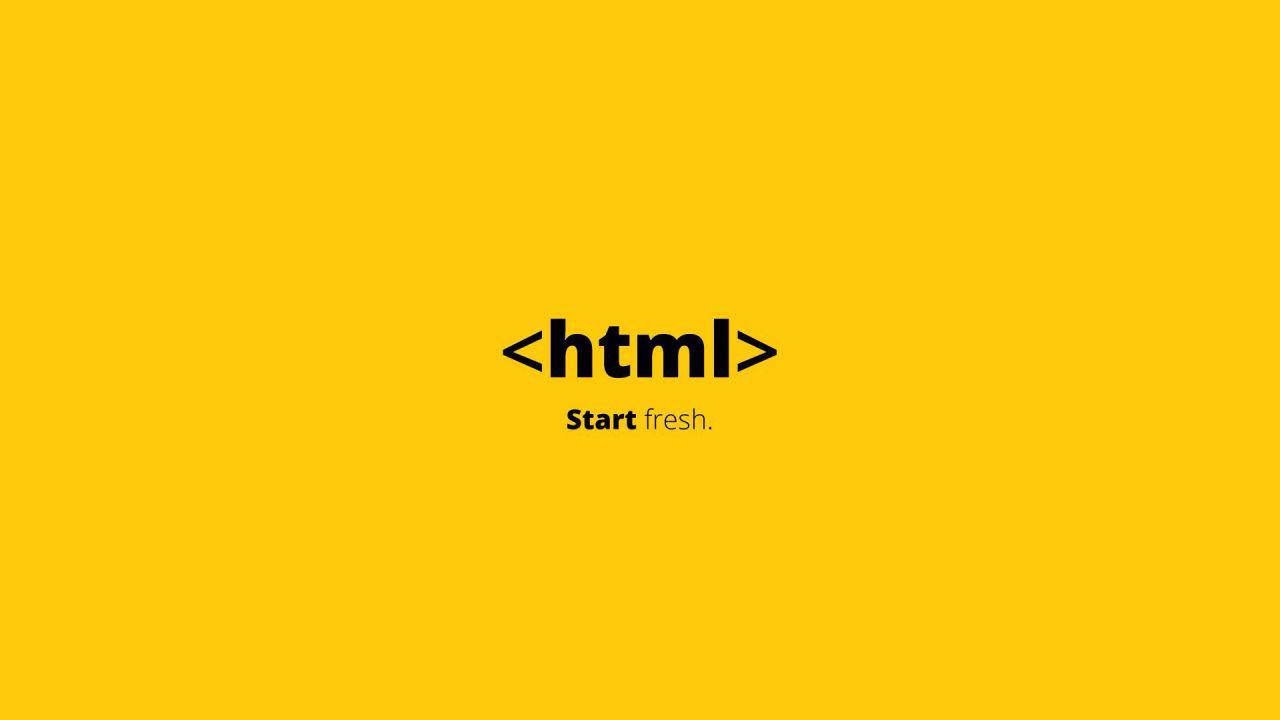打开量产工具,插入U盘,点击量产工具的设定,编辑,输入密码0000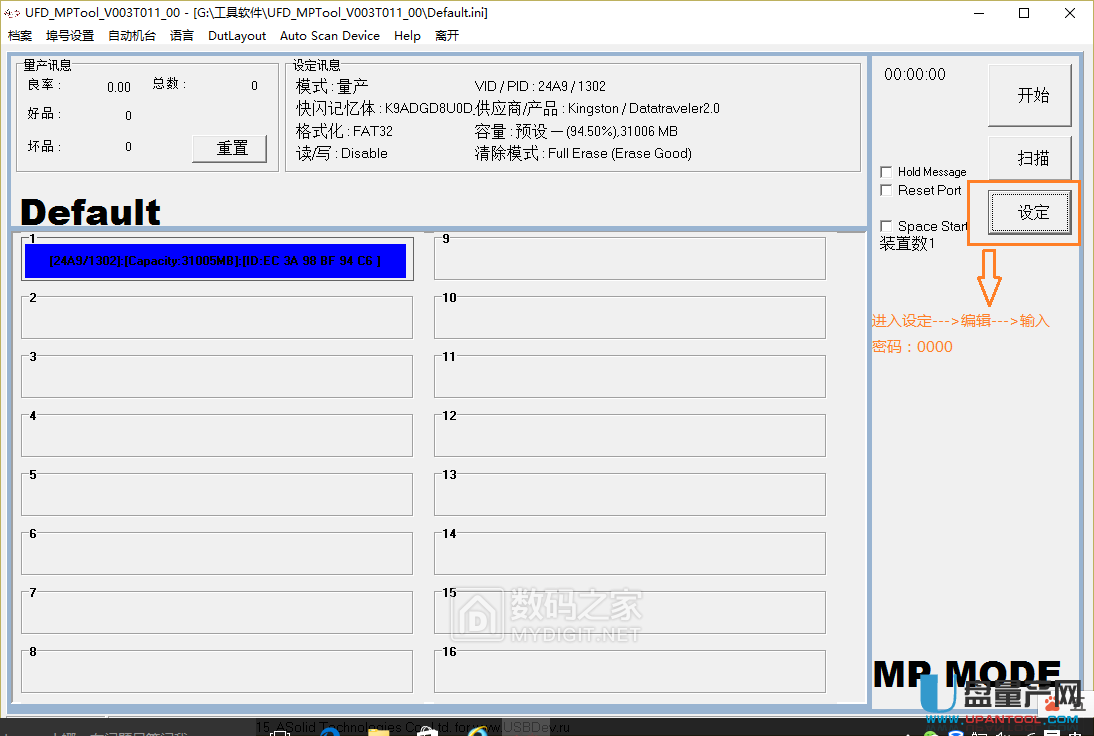 出现下面的界面,勾选量产,其中VID PID默认就行,然后主要点击扫描 快闪基友团型号,点击扫描后只显示一个。
出现下面的界面,勾选量产,其中VID PID默认就行,然后主要点击扫描 快闪基友团型号,点击扫描后只显示一个。
 如果只是量产而不再分区的话,就直接点击存储,然后点离开就行了。
如果只是量产而不再分区的话,就直接点击存储,然后点离开就行了。 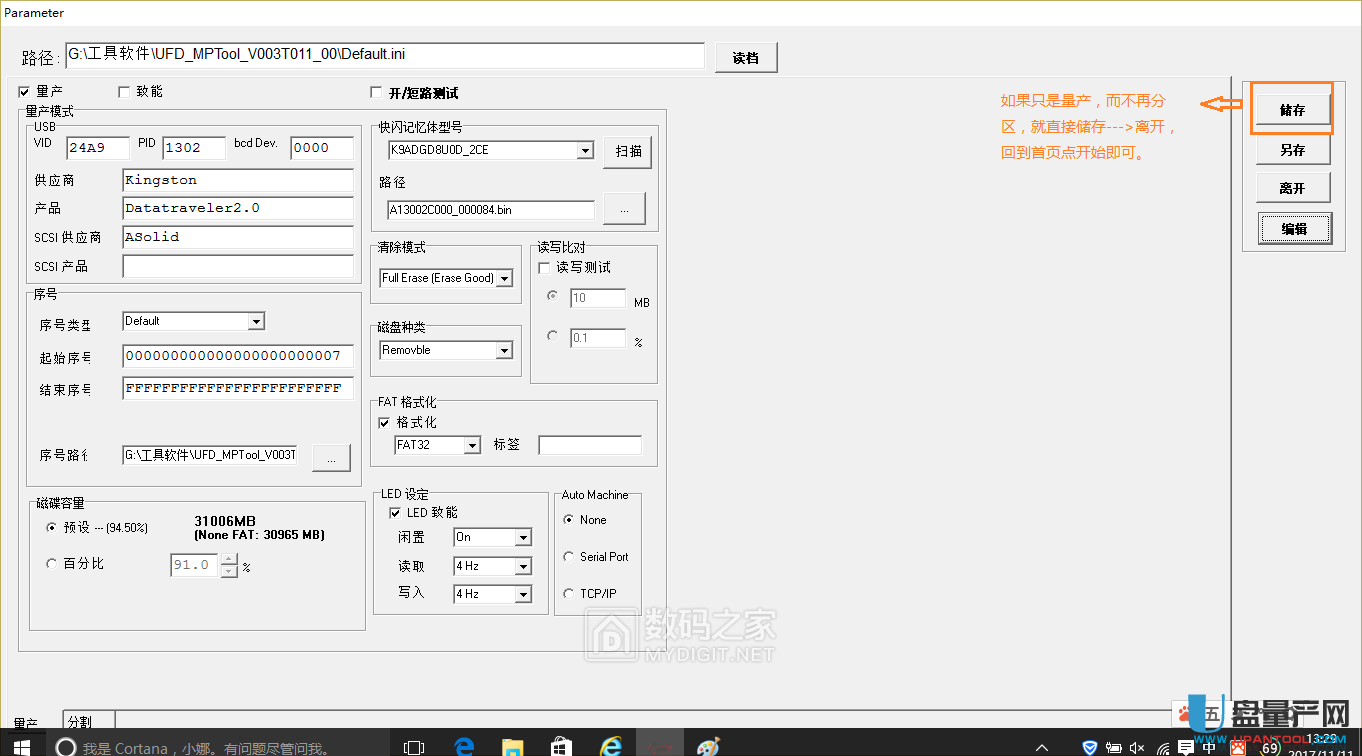 如果要把U盘进行分区的话,点击左下角的分割。
如果要把U盘进行分区的话,点击左下角的分割。
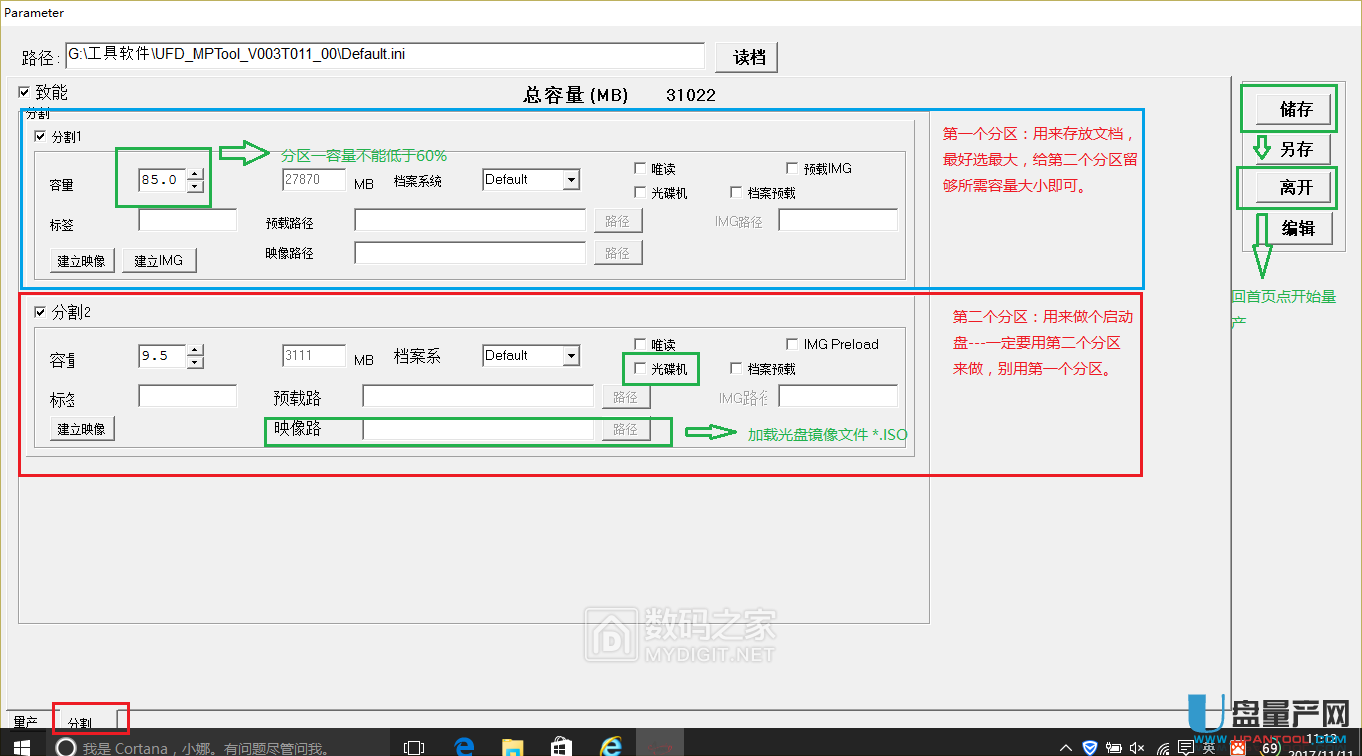 按上图设置一下,根据自己的情况选择,比如上面的有分区1和分区2,如果都勾选意思就是把U盘分成2个区,第一个区用来存放文档,最好选大一些,而第二个区用来做启动盘的。不做的启动盘不勾选即可,启动盘需要选择你的iso镜像,路径里选择你的iso文件。 设置好以后点击存储,点击离开。
按上图设置一下,根据自己的情况选择,比如上面的有分区1和分区2,如果都勾选意思就是把U盘分成2个区,第一个区用来存放文档,最好选大一些,而第二个区用来做启动盘的。不做的启动盘不勾选即可,启动盘需要选择你的iso镜像,路径里选择你的iso文件。 设置好以后点击存储,点击离开。
然后就可以点击开始,量产了。
 如果不能识别U盘,就改成自定状态--此时有一个识别过程,可能会假死机的现象,等一下就好。
如果不能识别U盘,就改成自定状态--此时有一个识别过程,可能会假死机的现象,等一下就好。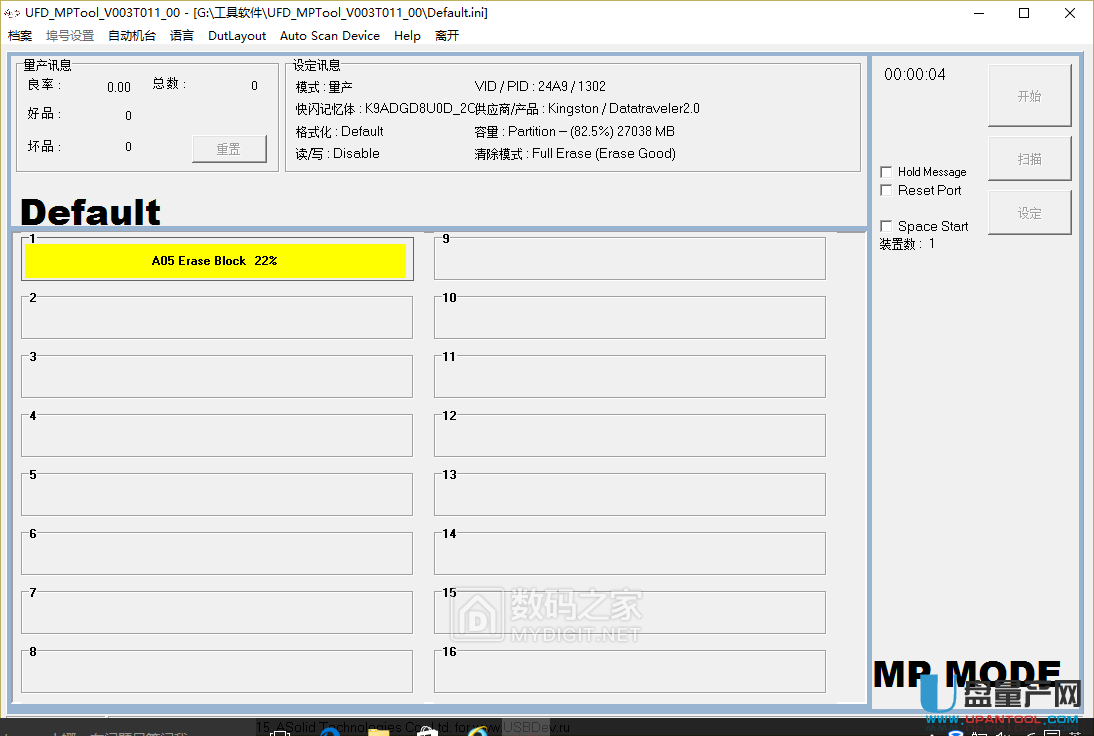 可以看到量产进行中,已经到了清楚坏块进程中。
可以看到量产进行中,已经到了清楚坏块进程中。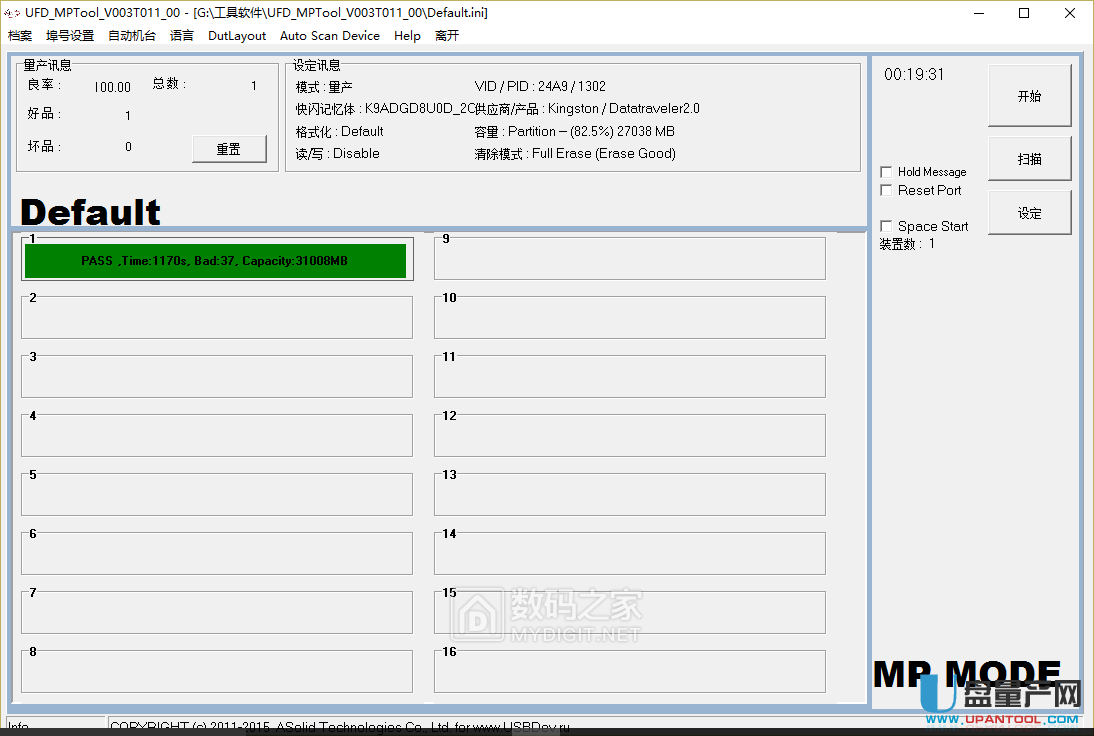 看到显示pass的绿色界面就说明量产成功了,这时候我们把量产工具关闭,然后从新插拔U盘就已经量产成功了。所以如果你只是修复U盘的话就不需要去设置分割选项,如果要做cdrom启动盘就设置一下,量产还是很容量的。
看到显示pass的绿色界面就说明量产成功了,这时候我们把量产工具关闭,然后从新插拔U盘就已经量产成功了。所以如果你只是修复U盘的话就不需要去设置分割选项,如果要做cdrom启动盘就设置一下,量产还是很容量的。
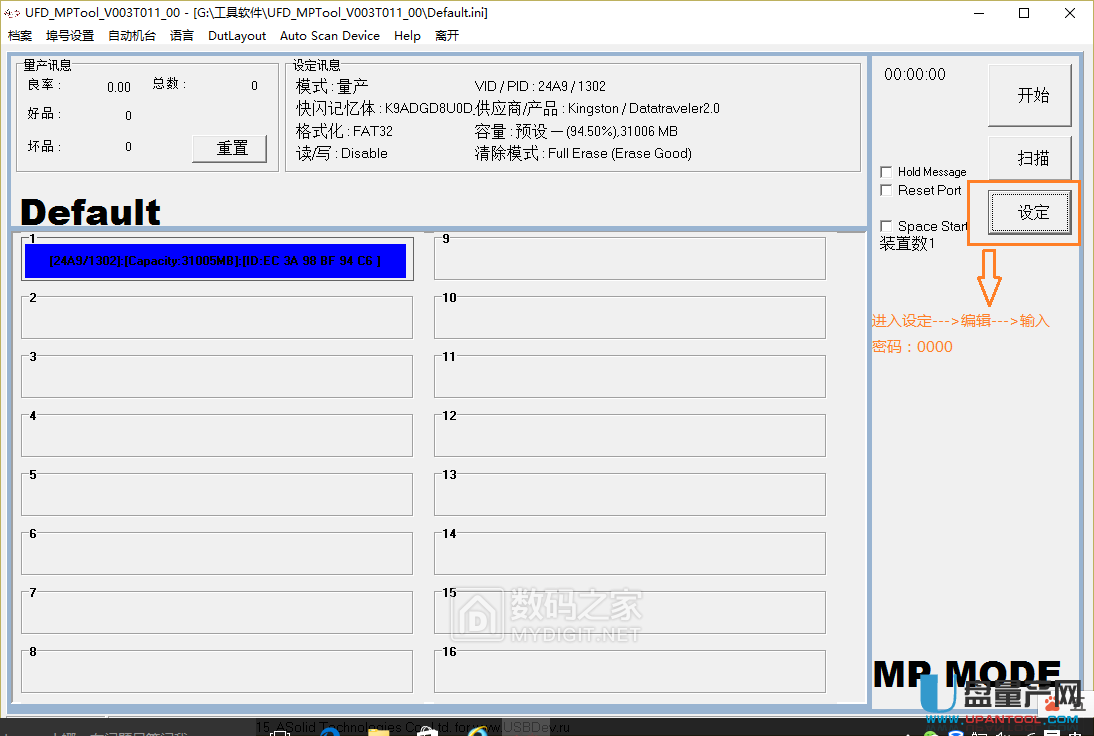

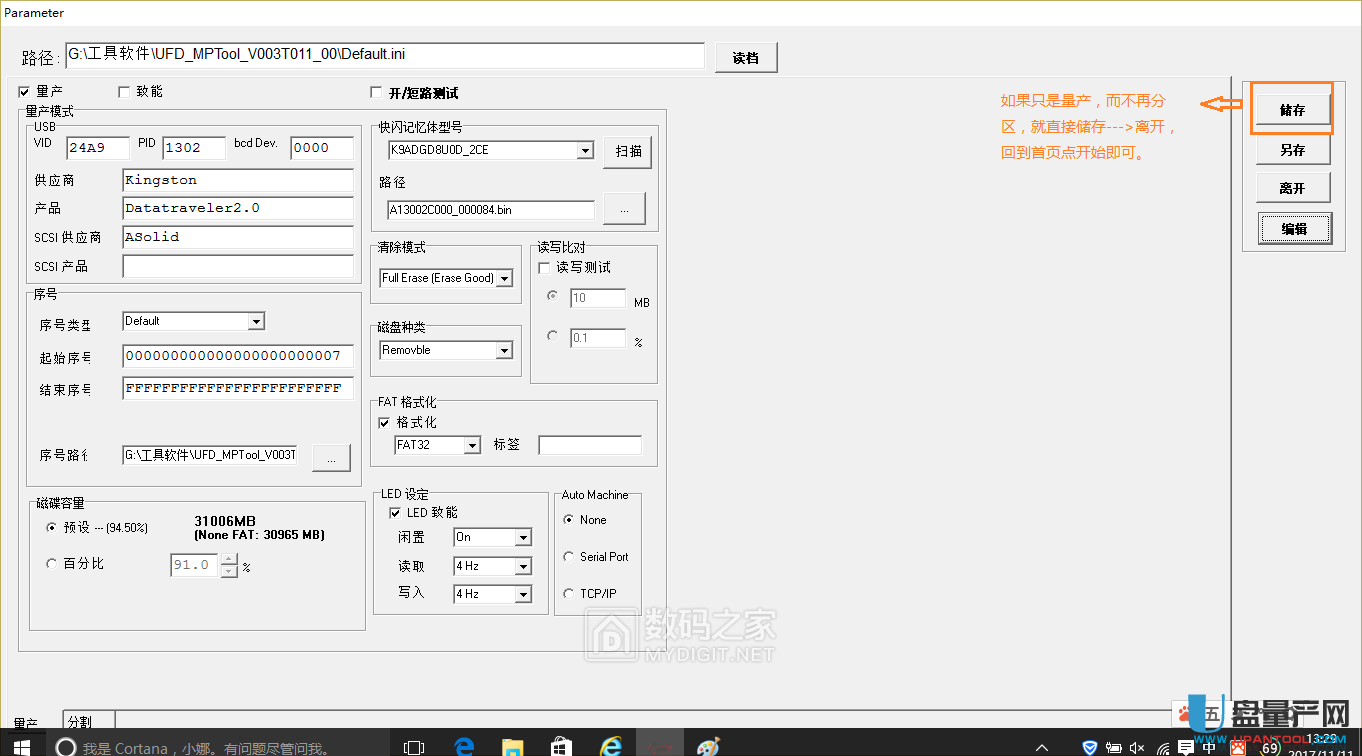
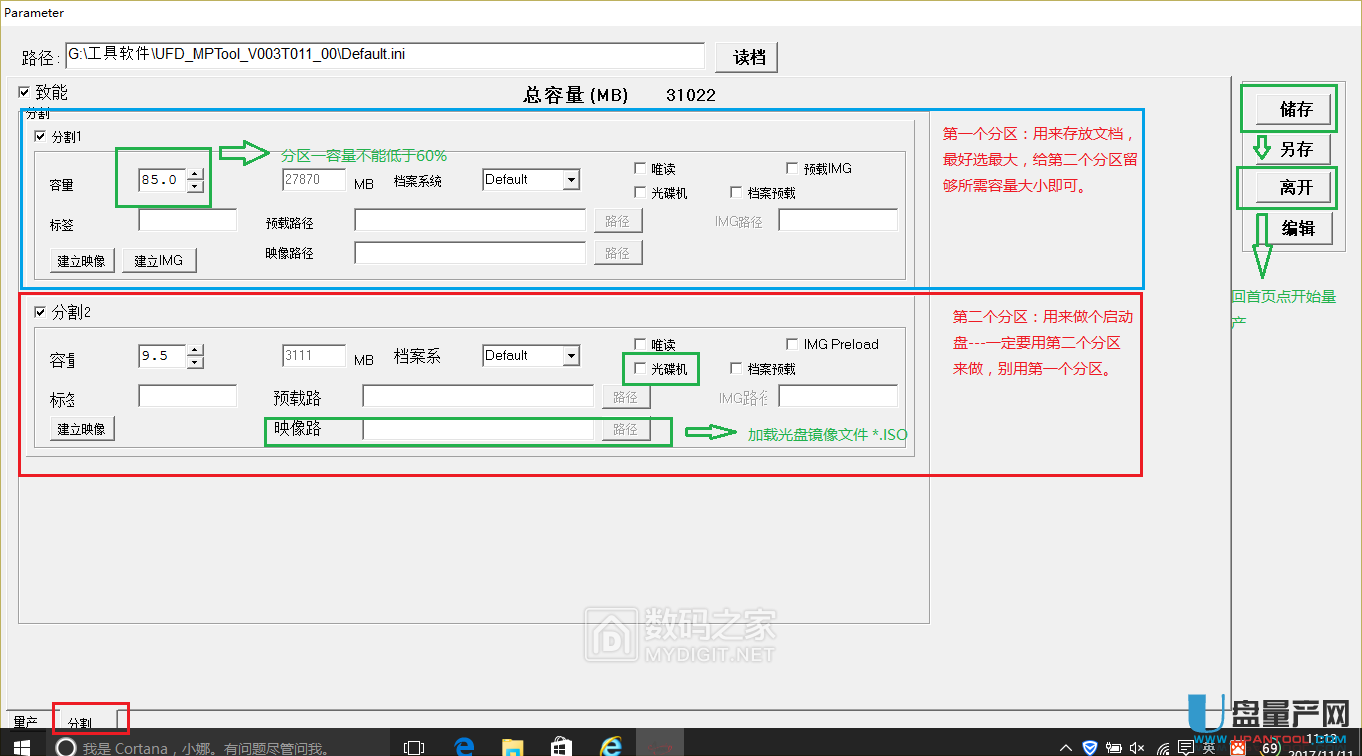
按上图设置一下,根据自己的情况选择,比如上面的有分区1和分区2,如果都勾选意思就是把U盘分成2个区,第一个区用来存放文档,最好选大一些,而第二个区用来做启动盘的。不做的启动盘不勾选即可,启动盘需要选择你的iso镜像,路径里选择你的iso文件。
然后就可以点击开始,量产了。

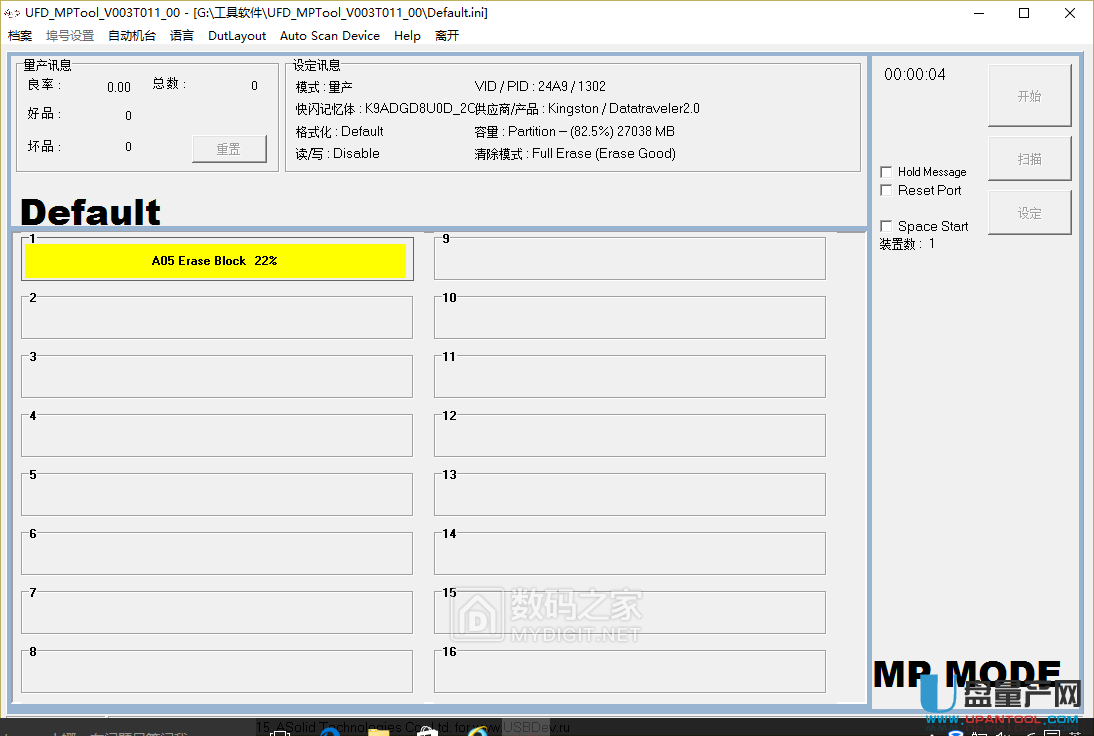
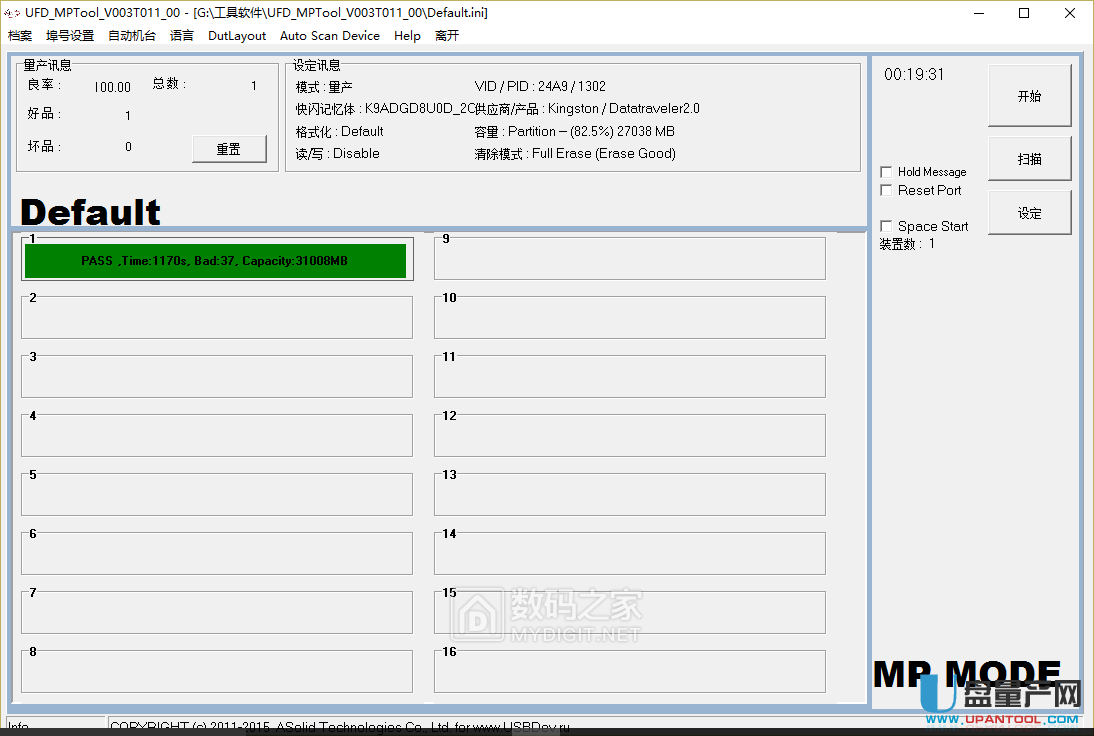
未经允许不得转载:墨轩阁博客 » 点序AS3257ENLT主控U盘量产教程

 墨轩阁博客
墨轩阁博客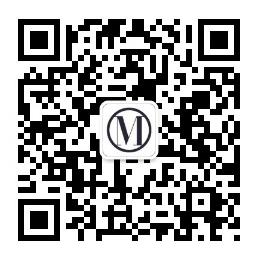
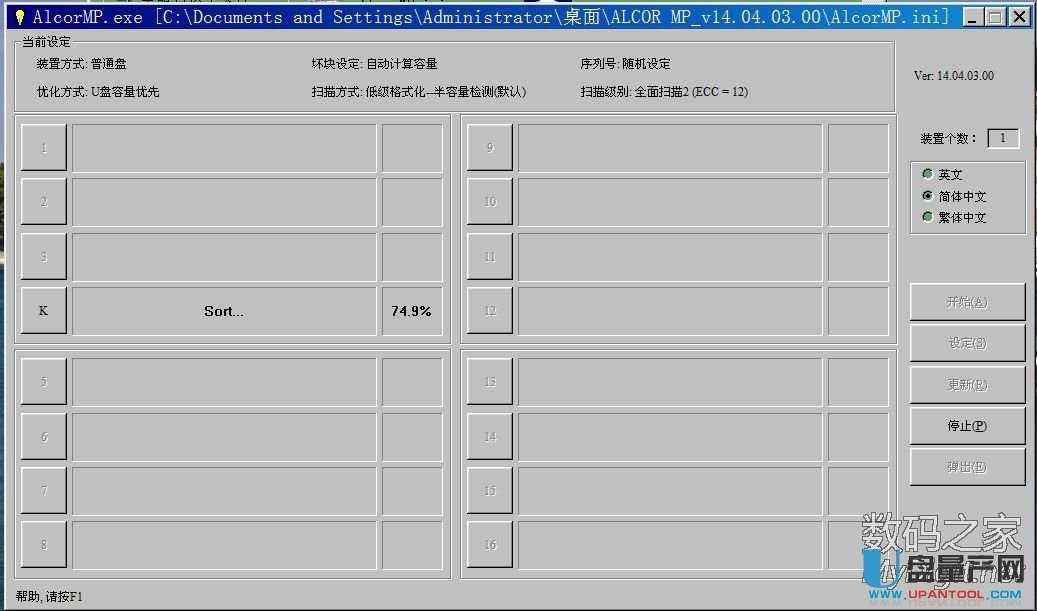 安国AU6989SN/AU6989ANL
安国AU6989SN/AU6989ANL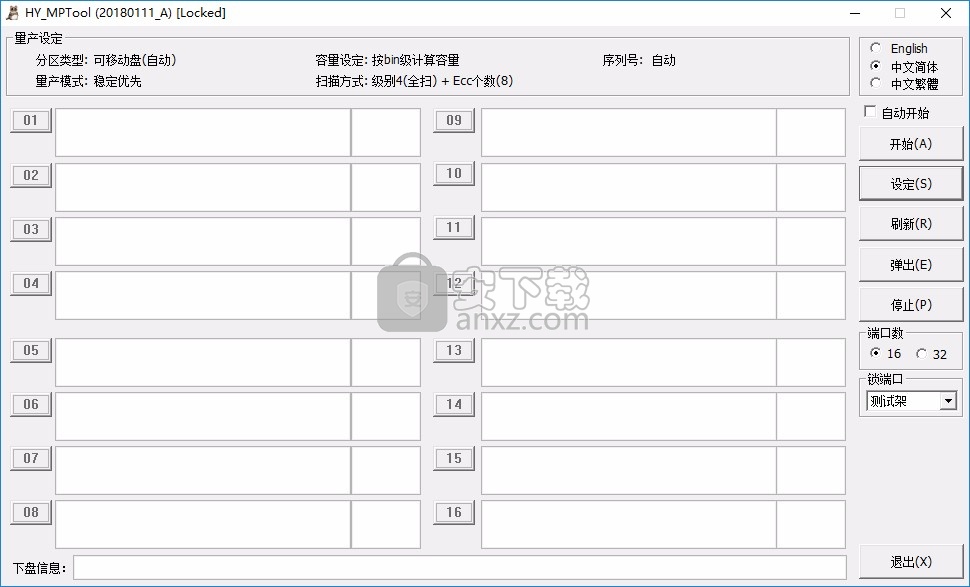 华艺HY6919U盘量产教程
华艺HY6919U盘量产教程 U盘FLASH短接图(解决U盘量产失败/
U盘FLASH短接图(解决U盘量产失败/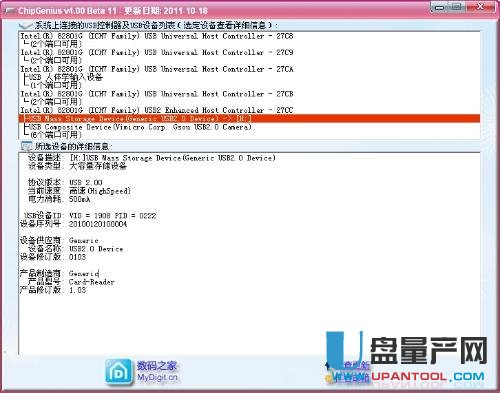 generic量产工具
generic量产工具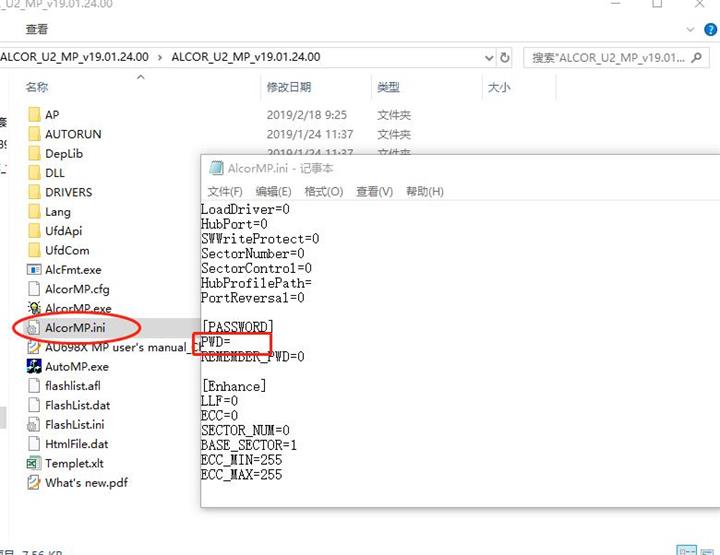 安国量产工具找回初始密码方法
安国量产工具找回初始密码方法 台电U盘DM8216DM8261量产US
台电U盘DM8216DM8261量产US SM3281C U盘板子跳线
SM3281C U盘板子跳线